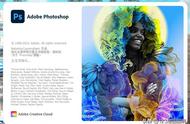我根据当时的情况,设置了ISO400感光度,使用了较大的光圈和1/800秒的快门速度,用145mm焦段拍摄了这张照片。
当时我一路拍了很多张照片,但大体情况都差不多,我知道这样拍到的片子会是灰蒙蒙的,想好了回去再调整。
在Photoshop中选择“窗口\直方图”命令,打开直方图面板。在直方图面板的右上角单击菜单图标,在弹出的菜单中选择“扩展视图”命令,目的是使直方图看着更方便。

设置色阶黑白场
选择“图像\调整\色阶”命令,将弹出的色阶窗口与直方图面板相邻摆放。
现在看到的这张照片的直方图,波峰基本集中在中间位置,两端都缺失,片子中既没有亮调部分,也没有暗调部分。与下面的灰度条一对照,就可以看到,最亮的地方不亮,最暗的地方也不暗,所以这张片子的影调是灰蒙蒙的。

在色阶面板中,将输入色阶右侧的白场滑标向左移动到直方图的右侧起点位置,将左侧的黑场滑标向右移动到直方图的左侧起点位置。这就使图像中既有了最亮的白,又有了最暗的黑。
看直方图面板,按照直方图在色阶的两端设置了黑白场滑标后,直方图中的色阶波峰向两边拉开了。左侧到了最暗的色阶0,右侧到了最亮的色阶255。我们将这种状况俗称为两边“撞墙”。
这是我们最满意的色阶直方图,图像的影调达到了全色阶,是我们绝大多数照片所需要的。

到底黑场滑标设置在哪儿才合适呢?按住Alt键,用鼠标移动色阶面板中的黑场滑标,可以看到,随着黑场滑标的移动,白色的图像中逐渐出现暗调的影像。应该就在刚开始出现暗调影像的地方,恰好就是直方图最左侧的起点位置。